We hebben een aantal artikelen gewijd aan het installeren van de Ubiquiti Unifi Controller op een Synology NAS (DSM 5 & DSM 6)
Normaal gesproken gaat dit best goed, maar software zou software niet zijn als er geen mankementen zouden zijn.
In dit artikel nemen we het mogelijke probleem met het verbinden naar de Controller waarop je in je browser een foutmelding krijgt en dus geen verbinding kunt maken om je AP in te richten.
Welke foutmelding bespreken we hier ?
Het gaat om de melding ERR_SSL_VERSION_OR_CIPHER_MISMATCH
Deze melding is eigenlijk niets anders dan dan de geleverde encryptie methode door de Unifi webserver niet voldoet aan de eisen van je browser. Je browser zal deze site dan ook als onbetrouwbaar en incompatible kenmerken waardoor je niet eens de mogelijkheid krijgt om een uitzondering toe te voegen om toch verbinding te maken.
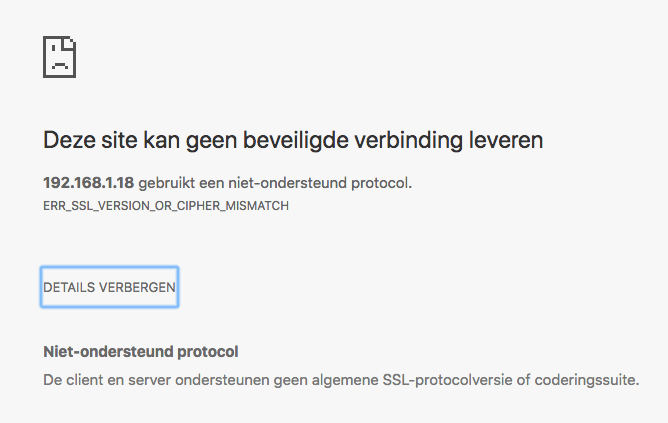
Hoe is dit op te lossen ?
We kunnen dit oplossen door de settings in de Unifi App aan te passen om te voldoen aan de browser eisen.
Echter is dit niet een simpel vinkje ergens aan of uit zetten, maar moeten we echt op commandline niveau op de NAS aan het werk.
Hier vindt je de stap voor stap handleiding om dit in te stellen.
Aan de slag !
Gebruik Putty (SSH Client) om een SSH verbinding te maken naar je Synology NAS.
Vul het IP adres van je NAS in en druk dan op Open.
Een zwart scherm verschijnt waar je moet inloggen.
Gebruik als gebruikersnaam root en als wachtwoord het wachtwoord wat je voor admin gebruikt.
Vervolgens ben je ingelogged en kun je verder.
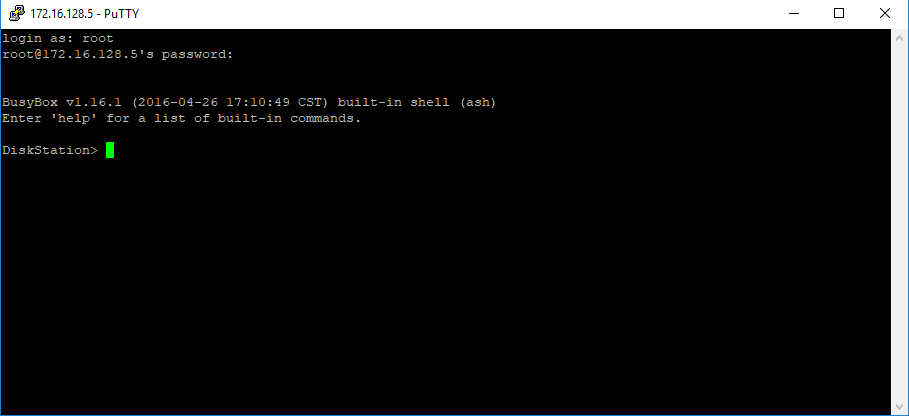
We hebben momenteel helaas geen DSM 6 tot onze beschikking, dus het is mogelijk dat onder DSM 6 de locatie van het aan te passen bestand anders is dan hier wordt beschreven.
Nu gaan we naar de map waar de Unifi App geinstalleerd is.
Om van directory te veranderen gebruiken we het commando cd padnaam
Onder DSM 5 gebruiken we het volgende commando voor het volledige pad :
cd /volume1/@appstore/UniFi\ Controller\ 5/data/ <ENTER>
Nu zitten we in de directory waar zich het bestand system.properties bevindt, het bestand dat we moeten aanpassen.
Open het bestand dan met de Unix tekstverwerker vi :
vi system.properties
Je krijgt dan onderstaand scherm te zien (je zit nu in het bestand system.properties
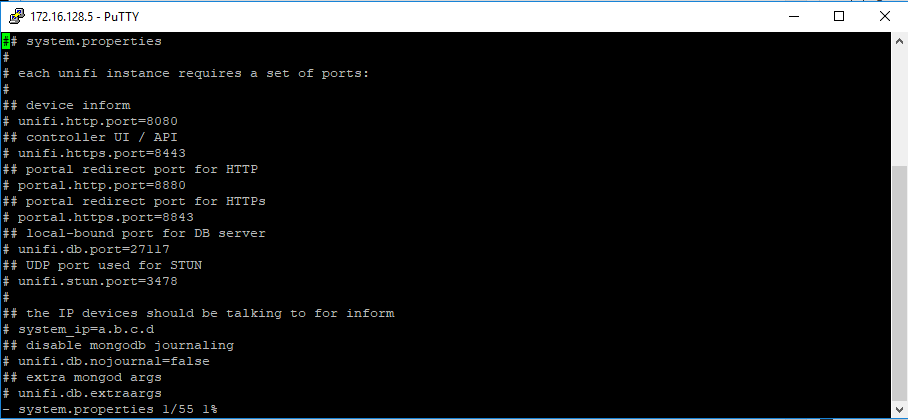
We gebruiken nu het pijltje naar beneden om helemaal naar het eind van het bestand te gaan.
Het is dan de bedoeling om de volgende regel toe te voegen aan het eind van het bestand :
unifi.https.ciphers=TLS_ECDHE_RSA_WITH_AES_128_CBC_SHA256,TLS_ECDHE_RSA_WITH_AES_128_CBC_SHA,TLS_ECDHE_RSA_WITH_AES_256_CBC_SHA384,TLS_ECDHE_RSA_WITH_AES_256_CBC_SHA,TLS_ECDHE_RSA_WITH_RC4_128_SHA,TLS_RSA_WITH_AES_128_CBC_SHA256,TLS_RSA_WITH_AES_128_CBC_SHA,TLS_RSA_WITH_AES_256_CBC_SHA256,TLS_RSA_WITH_AES_256_CBC_SHA,SSL_RSA_WITH_RC4_128_SHA
Als eerste drukken we op de letter i (Insert, bewerkingsmodus)
Ga daarna helemaal naar het eind van de laatste regel en druk op Enter om een nieuwe regel toe te voegen.
Je hoeft bovenstaande regel niet helemaal over te typen !
Kopieer de bovenstaande regel, ga terug naar putty en plaats de muis op de zojuist nieuw toegevoegde regel. Klik met de rechtermuisknop op die regel en de tekst wordt geplakt !
Scheelt een hoop typwerk en kans op typfouten 🙂
Nu heb je de nieuwe regel er in staan waarna het bestand nog opgeslagen moet worden.
Druk hiervoor 1x op ESC en typ daarna wq (Write Quit)
Je komt dan weer terug op de prompt.
Het ingewikkelde gedeelte zit er nu op !
Nu moeten we de Unifi App nog laten weten dat er een wijziging is geweest en dat doen we door het herstarten van de Unifi App.
Ga hiervoor met je browser naar de DSM Interface, log in en klik op Package Centre en vervolgens in de Package Centre op Unifi Controller
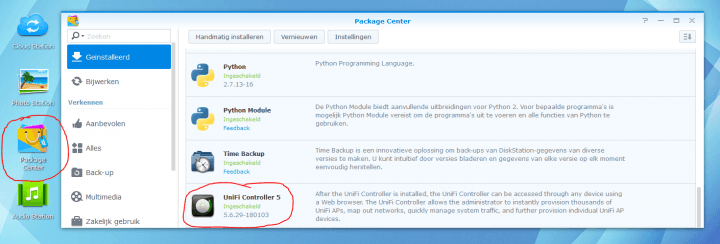
Klik dan op Actie –> Stop om de Unifi App te stoppen.
Dit kan even duren.
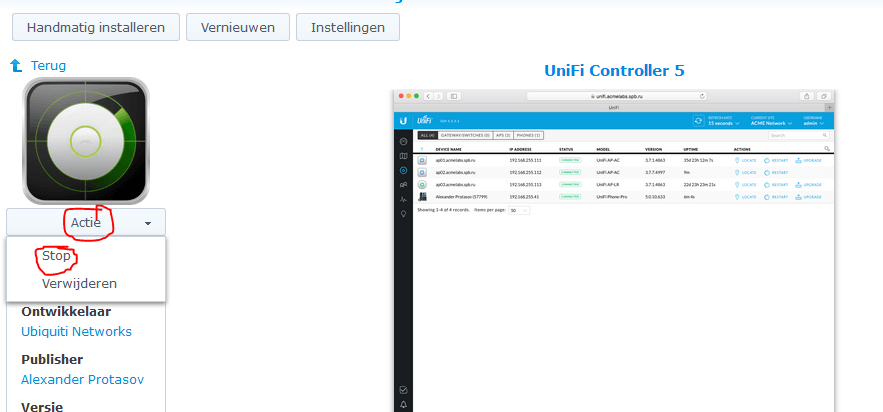
Vervolgens starten we de Unifi App weer op zodat de nieuwe settings geladen worden.
Druk hiervoor weer op Actie –> Uitvoeren
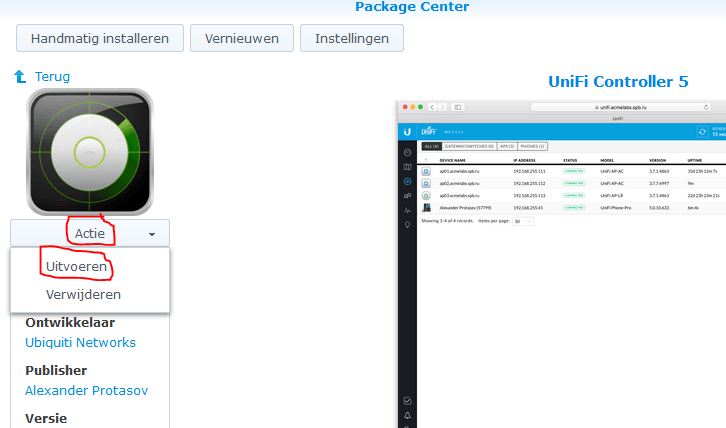
Het starten neemt ook even een klein beetje tijd in beslag.
Wanneer deze gestart is, kunnen we proberen om de Unifi Admin interface op te roepen, wat voorheen dus niet lukte.
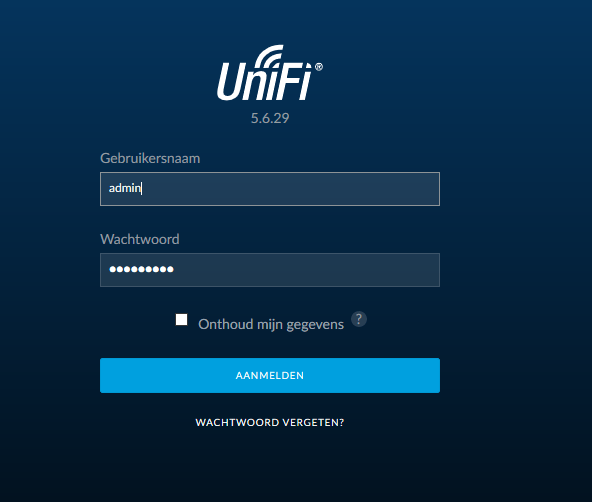
Gelukt !
De browser accepteert nu de encryptie methoden van de Unifi App waardoor we kunnen verbinden met de Unifi Admin interface en we verder kunnen met het inrichten van de Unifi omgeving !
Succes !